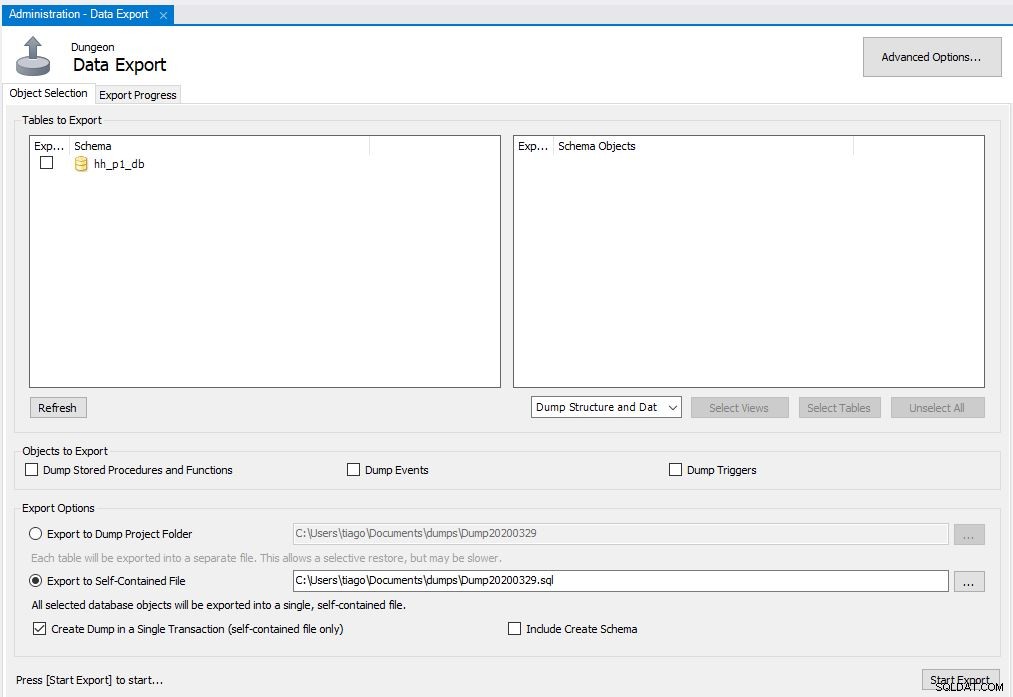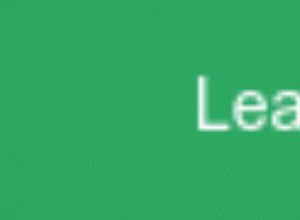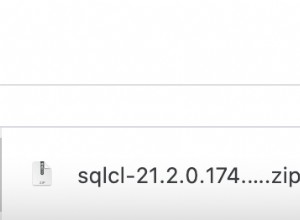कार्यक्षेत्र 6.0 के लिए
MySql वर्कबेंच खोलें। डेटाबेस बैकअप लेने के लिए आपको New Server Instance बनाना होगा (यदि उपलब्ध नहीं है) Server Administration . के भीतर ।
New Server Instance बनाने के चरण :
- चुनें
New Server InstanceServer Administrator. के भीतर विकल्प । - कनेक्शन विवरण प्रदान करें।
नया सर्वर इंस्टेंस बनाने के बाद, यह Server Administration में उपलब्ध होगा सूची। आपके द्वारा बनाए गए सर्वर इंस्टेंस पर डबल क्लिक करें या Manage Import/Export पर क्लिक करें विकल्प और सर्वर इंस्टेंस चुनें।
अब, DATA EXPORT/RESTORE से DATA EXPORT चुनें विकल्प, बैकअप के लिए स्कीमा और स्कीमा ऑब्जेक्ट का चयन करें।
आप नीचे दिए गए तरीके से जनरेट बैकअप फ़ाइल ले सकते हैं-
प्र.1) बैकअप फ़ाइल(.sql) में टेबल स्टेटमेंट बनाएं और टेबल स्टेटमेंट में डालें दोनों शामिल हैं
ANS:
- निर्यात विकल्प प्रारंभ करें चुनें
प्र.2) बैकअप फ़ाइल(.sql) में केवल तालिका विवरण बनाएं, सभी तालिकाओं के लिए तालिका विवरण में सम्मिलित नहीं करें
ANS:
-
Skip Table Data(no-data)चुनें विकल्प -
निर्यात विकल्प प्रारंभ करें चुनें
प्र.3) बैकअप फ़ाइल(.sql) में केवल तालिका विवरण सम्मिलित हैं, सभी तालिकाओं के लिए तालिका विवरण नहीं बनाएं
ANS:
- उन्नत विकल्प टैब चुनें,
Tablesके भीतर पैनल- चुनेंno-create info-Do not write CREATE TABLE statement that re-create each dumped tableविकल्प। - निर्यात विकल्प प्रारंभ करें चुनें
कार्यक्षेत्र 6.3 के लिए
- नेविगेटर पैनल में बाईं ओर प्रबंधन टैब पर क्लिक करें
- डेटा निर्यात विकल्प पर क्लिक करें
- स्कीमा चुनें
- टेबल चुनें
- अपनी आवश्यकता के अनुसार तालिका सूची के नीचे ड्रॉपडाउन से आवश्यक विकल्प चुनें
- स्कीमा बनाएं चेकबॉक्स शामिल करें चुनें
- अग्रिम विकल्प पर क्लिक करें
- सम्मिलित करें पैनल में पूर्ण सम्मिलित करें चेकबॉक्स चुनें
- निर्यात प्रारंभ करें

कार्यक्षेत्र 8.0 के लिए
- सर्वर पर जाएं टैब
- डेटाबेस निर्यात पर जाएं
यह कुछ इस तरह खुलता है
- निर्यात करने के लिए तालिका में निर्यात करने के लिए स्कीमा का चयन करें
- स्व-निहित फ़ाइल में निर्यात करें पर क्लिक करें
- जांचें कि क्या उन्नत विकल्प... ठीक वैसे ही जैसे आप निर्यात चाहते हैं
- बटन क्लिक करें निर्यात प्रारंभ करें